Переезд сайта на новый домен: как сделать это правильно [инструкция]
![Переезд сайта на новый домен: как сделать это правильно [инструкция]](/upload/iblock/8f8/i0qtzrweuzkigztwk7vnl20maul30ysg/new_domen_blog2.png)
Переезд на новый домен связан с рядом трудностей. Во-первых, нужно перенести файлы и базу данных так, чтобы сайт работал без перебоев. Во-вторых, необходимо провести ряд действий, направленных на сохранение органического трафика и позиций в поиске. Опытные специалисты провернут эту операцию с закрытыми глазами. А вот начинающие вебмастера могут задаваться множеством вопросов — именно им адресована наша статья.
Сразу определимся, что под переездом на новый домен мы не подразумеваем переезд с протокола http на https. Механизмы переезда схожи, но все-таки есть отличия. Если вам нужно переехать на https, подробное описание процедуры вы найдете в этой статье. Это руководство подойдет для тех, кто полностью меняет домен (например, oldsite.ru на newsite.ru).
3 причины для переезда сайта
В каких ситуациях вообще может потребоваться менять домен:
Санкции поисковых систем. За манипуляцию результатами выдачи (накрутку поведенческих факторов, массовую закупку ссылок со спамными анкорами, клоакинг и др.) страницы сайта целиком или частично выпадают из индекса поисковиков. Трафик и позиции падают, бизнес терпит убытки. Один из способов помочь в этой ситуации — перенести сайт на новый домен. Переезд может помочь даже в случае «скрытых фильтров», информация о которых не отображается в кабинетах панелей вебмастеров, но, тем не менее, сайт целиком или частично выпадает из выдачи.
Смена названия компании, бренда, претензии владельцев прав на бренд. Например, shellac — это не только популярное покрытие для ногтей, но и бренд. Если вы попытаетесь использовать это слово в URL вашего сайта, ждите письма от компании CND.
Иные причины, в том числе, технического характера. Например, сайт с поддомена переезжает на отдельный домен.
Мифы, связанные с переездом на новый домен
Менять домен нужно только в крайнем случае, это трудоемкая процедура, которая может вызвать значительное падение трафика. Может вызвать, но не обязательно вызовет! Давайте разберем самые распространенные мифы, связанные со сменой домена сайта:
Миф №1. Возраст сайта обнулится, а с ним позиции в выдаче и трафик. Это не так. При помощи 301 редиректа новому домену перейдут возраст и траст старого. Кроме того, значение возраста как фактора ранжирования в Яндексе и Google преувеличены. Представители поисковиков неоднократно опровергали сложившееся среди вебмастеров мнение о том, что молодые сайты обязательно попадают в некую «песочницу», откуда нет дороги в топ. Алгоритм Яндекса Многорукий бандит как раз создан для того, чтобы подмешивать в выдачу разные результаты для оценки их релевантности запросу.
Миф №2. Трафик обязательно просядет. Если все сделать правильно, трафик из поиска просядет лишь немного, катастрофического падения не произойдет.
Миф №3. Санкции будут сняты после смены домена. Это работает не для всех фильтров. Если при переезде настроить 301-й редирект, в некоторых случаях он «потянет» за собой санкции, которые были наложены на старый домен.
Переезд на новый домен: пошаговая инструкция
Расскажем пошагово, как правильно перенести сайт на новый домен, чтобы не потерять посетителей из поиска.
1. Изучаем мануалы поисковиков
В первую очередь советуем ознакомиться с актуальными инструкциями поисковых систем, которые регламентируют порядок действий при смене домена:
Почему это важно? Поисковики постоянно улучшают алгоритмы, модернизируют механизмы ранжирования и в соответствии с ними меняют рекомендации для вебмастеров. Будете следовать актуальным инструкциям — максимально сохраните органический трафик и позиции в поиске.
2. Добавляем оба домена в панели вебмастеров
О том, как добавить домен в Яндекс Вебмастер, читайте в этом гайде, в Google Search Console — в этом. Если вы занимаетесь поисковой оптимизацией, старый домен уже должен быть добавлен в панели вебмастеров.
По информации в Вебмастере и Search Console вы будете отслеживать изменения, которые происходят со страницами в индексе. Если переезд подготовлен и осуществлен правильно, количество проиндексированных страниц у нового домена должно расти, у старого — падать. Любая другая ситуация говорит об ошибках, допущенных при переезде.
Далее нужно создать копию (зеркало) сайта, на которую и будем настраивать переадресацию со старого домена.
Важный момент! Смена домена сайта — само по себе серьезное изменение, которое может не лучшим образом сказаться на органическом трафике. Ограничьтесь переездом на новый адрес, не меняйте сразу дизайн, контактную информацию, структуру сайта и URL-адресов.
3. Переносим файлы сайта
Для этого удобно использовать бесплатный FTP-клиент FileZilla или любой другой. Соединяемся по FTP с хостингом и загружаем файлы на компьютер, которые находятся в папке httpdocs (также может встречаться public_html).
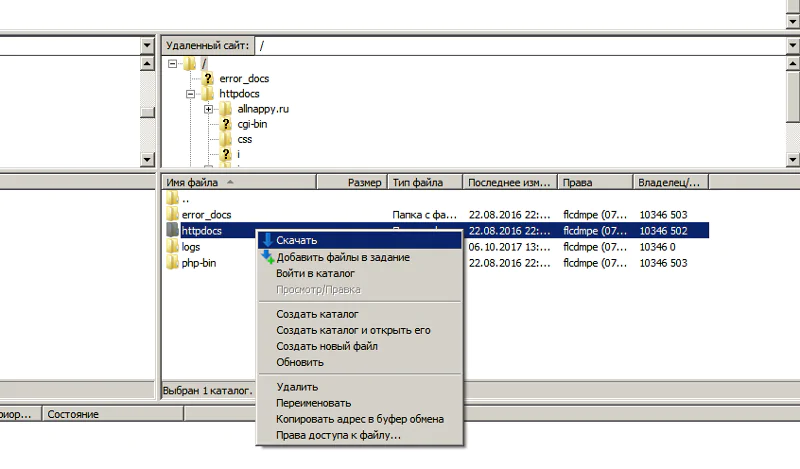
Можно пойти и другим путем. Если ваш хостинг-провайдер предоставляет доступ к резервным копиям сайта, скачайте копию файлов прямо из интерфейса хостинга. Например, у провайдера reg.ru достаточно зайти в Систему резервного копирования и скачать последние сохраненные файлы сайта.
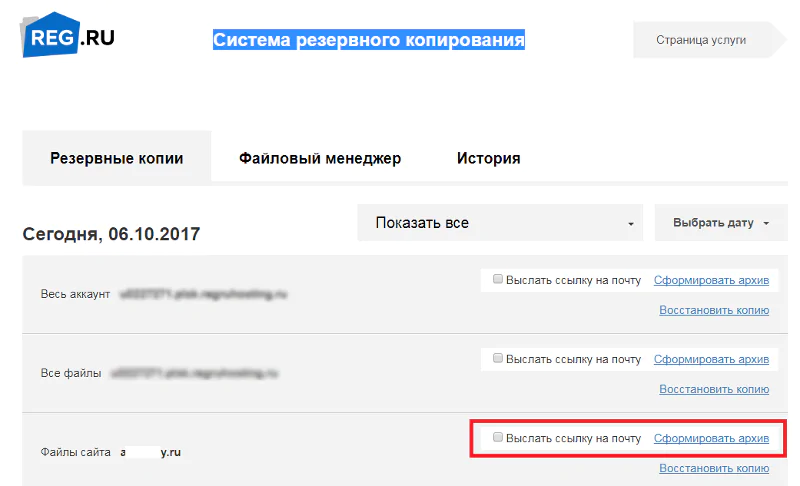
4.1. Экспорт базы данных
После перехода на главную страницу phpMyAdmin вы увидите подобную картину:
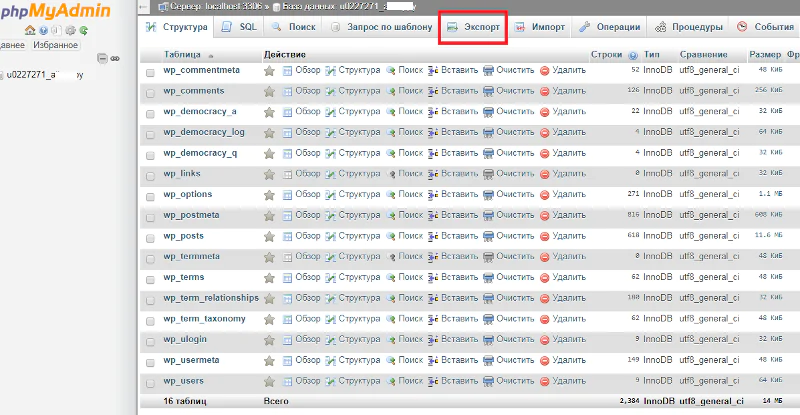
Несмотря на обилие информации, вас интересует всего одна кнопка — «Экспорт». Нажимаете на нее, и на следующем шаге жмете «Вперед» (ничего менять здесь не нужно):
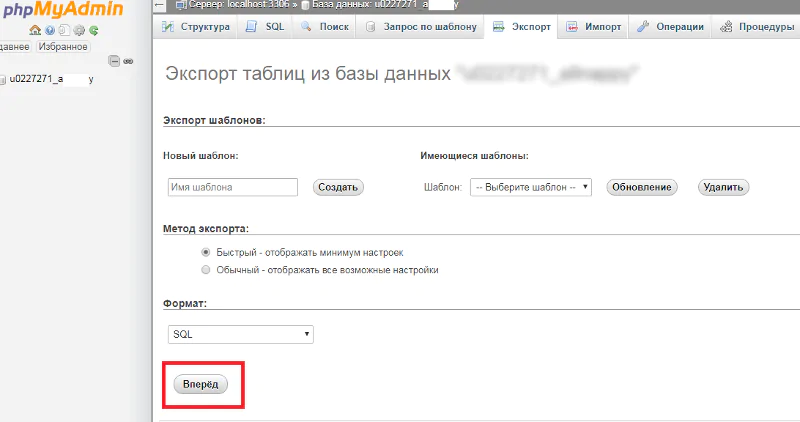
После этого файл с базой данных сохранится на вашем компьютере.
Опять же, как и в случае с файлами сайта, можно пойти альтернативным путем и загрузить базу данных из резервных копий, которые создает хостинг-провайдер. Только учтите периодичность создания копий. Обычно она составляет один раз в сутки. Если же вы вносили изменения на сайт до создания новой копии, то они не сохранятся при переезде. Поэтому в таком случае лучше загружать базу данных и файлы сайта соответственно с помощью phpMyAdmin и FTP-клиента.
4.2. Внесение изменений в БД
Теперь необходимо внести изменения в эту базу данных. Открываем файл в текстовом редакторе. Для примера возьмем NotePad++. В нем в меню «Поиск» выбираем раздел «Замена…». Вводим в поле «Найти» текущий домен в формате oldsite.ru (без https или www), а в поле «Заменить на» — новый домен в аналогичном формате. Затем нажимаем «Заменить все».
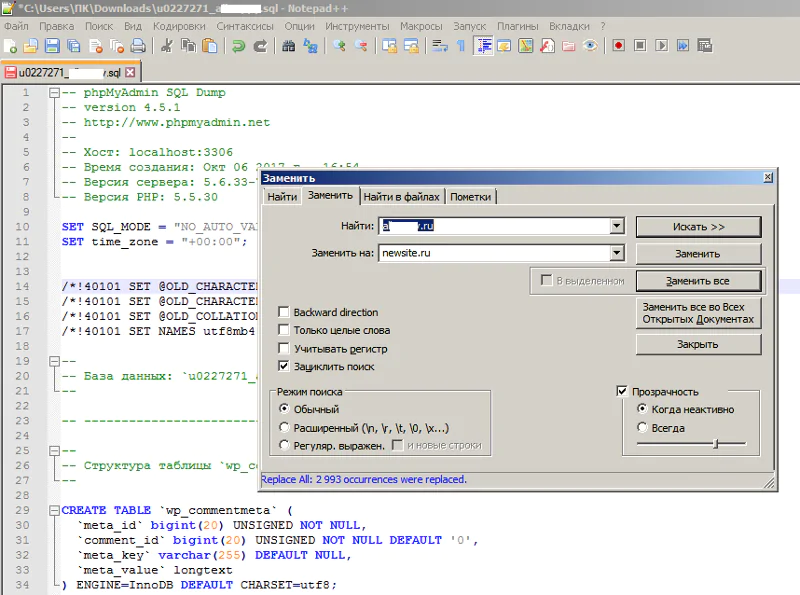
В примере произведено 2993 замены. В вашем случае цифра будет отличаться в зависимости от количества страниц, учетных записей, плагинов и наличия других данных.
4.3. Создание новой базы данных
Следующий этап — создание базы данных для нового домена. Для этого зайдите в панель управления хостингом и создайте новую базу.
Сразу запишите для себя имя базы данных, имя пользователя и пароль — эти данные пригодятся на последующих этапах.
Теперь перейдите в phpMyAdmin нового домена и импортируйте старую базу данных, в которую вносили изменения. Для этого достаточно нажать на кнопку «Импорт», загрузить файл с компьютера и нажать «Вперед».
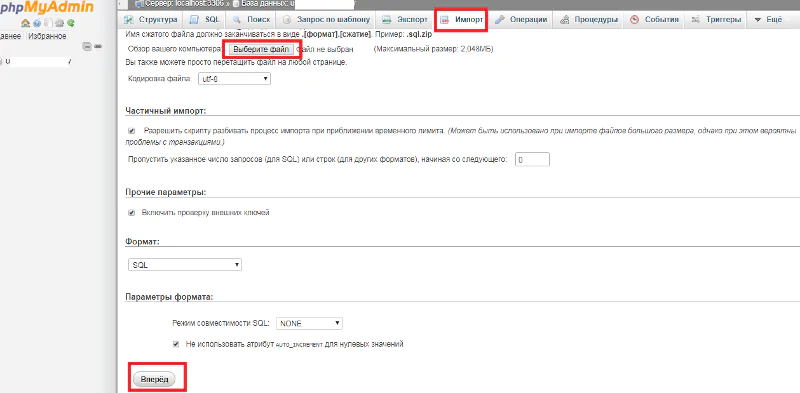
Готово! Файлы сайта и база данных перенесены на новый домен.
Но сайт еще работать не будет, поскольку в настройках сайта указаны параметры старой базы данных. Для того чтобы изменить эти параметры, найдите в корневой папке сайта файл конфигурации и пропишите в нем параметры новой базы, которые вы записали при ее создании.
Например, если у вас сайт на WordPress, то вам понадобится файл wp-config.php, который находится в корневой папке сайта.
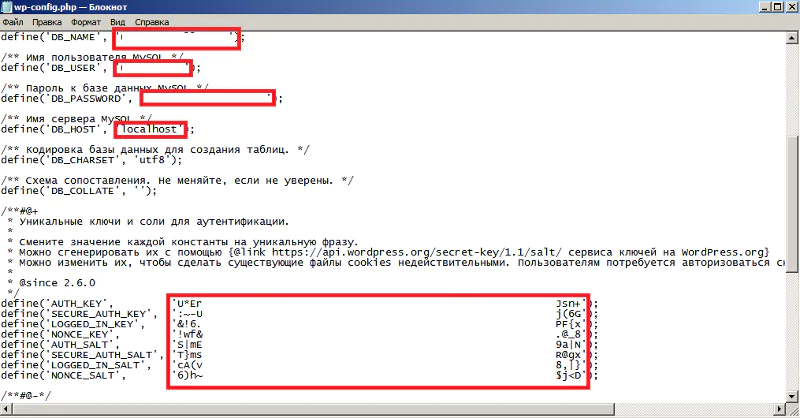
Здесь вас интересуют строки:
DB_NAME — имя базы данных;
DB_USER — имя пользователя;
DB_PASSWORD — пароль;
DB_HOST — имя сервера (обычно это localhost, но лучше уточнить у хостинг-провайдера).
Значения вводятся между символами «значение» без пробелов.
Еще один момент — необходимо ввести уникальные ключи для аутентификации. Можно просто набрать абракадабру на клавиатуре в каждой строке или сгенерировать их с помощью специального сервиса.
Сохраните изменения в файле. Если все сделано правильно, то сайт заработает на новом домене.
5. Настраиваем переадресацию
Чтобы не потерять трафик, необходимо настроить 301 редирект со старой версии сайта на новую (очень подробно о процедуре написано в этой статье). Пользователи, которые перейдут по старому адресу, автоматически попадут на страницу с тем же содержимым, но на новом домене. Также редирект необходим для передачи веса по внешним ссылкам новому домену, чтобы сайт не потерял позиции.
Не настраивайте 301 редирект со всех страниц старого сайта на главную страницу нового! Это запутает и пользователей, и роботов поисковых систем. Последнее влечет за собой резкое проседание органического трафика.
Создаем в корневой папке сайта на старом домене файл с названием .htaccess (с помощью Блокнота или NotePad++) и прописываем такие строки:
RewriteEngine On
RewriteCond %{HTTP_HOST} ^oldsite.ru
RewriteRule (.*) https://newsite.ru/$1 [R=301,L]
Если файл уже есть, то просто добавляем строки:
RewriteCond %{HTTP_HOST} ^oldsite.ru
RewriteRule (.*) https://newsite.ru/$1 [R=301,L]
после строки RewriteEngine On и перед
О других возможностях файла .htaccess читайте здесь.
Теперь пользователи, которые будут заходить на любую страницу домена oldsite.ru, будут автоматически попадать на аналогичную страницу на домене newsite.ru.
Важно! После переноса сайта ни в коем случае не прекращайте оплачивать хостинг для старого домена. В противном случае файл .htaccess будет удален, и 301 редирект работать не будет.
6. Настраиваем индексацию
Для начала внесите изменения в файл robots.txt, который находится в корневой папке сайта на новом домене. В нем нужно изменить путь к карте сайта (sitemap.xml):
было:
Sitemap: https://oldsite.ru/sitemap.xml
стало:
Sitemap: https://newsite.ru/sitemap.xml
Далее обновляем XML-карту сайта, добавляем ее в корневую папку нового сайта и панели вебмастеров.
После этого необходимо завершить переезд в панелях для вебмастеров Яндекса и Google (куда мы уже добавили старый и новый домены).
Действия в Яндекс Вебмастере
1. Зайдите в раздел «Переезд сайта» для старого домена:
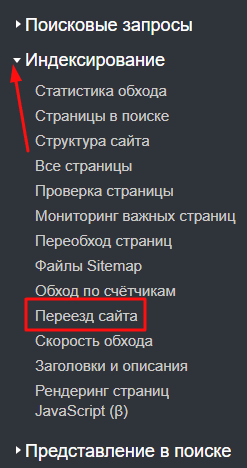
2. Введите в поле или выберите из выпадающего списка новый адрес и нажмите на кнопку «Сохранить»:
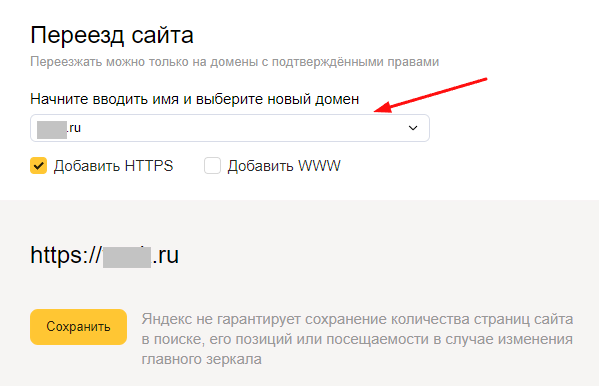
В течение нескольких недель робот Яндекса обойдет страницы нового сайта и сменит главное зеркало, которое будет участвовать в поиске.
Действия в Google Search Console
1. Зайдите в панель Search Console старого домена.
2. Воспользуйтесь инструментом «Изменение адреса», он находится в разделе «Настройки»:
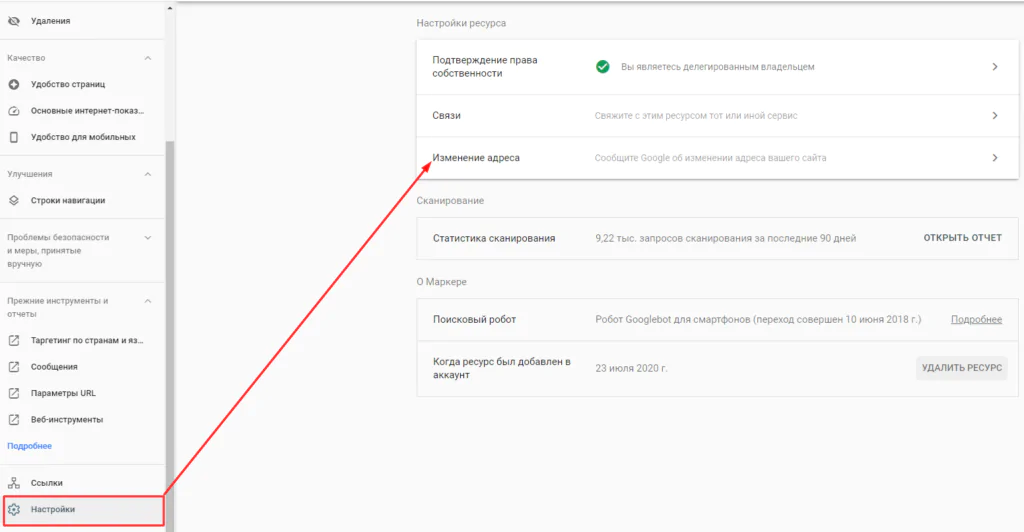
3. Выберите новый домен и нажмите «Проверить и обновить данные»:
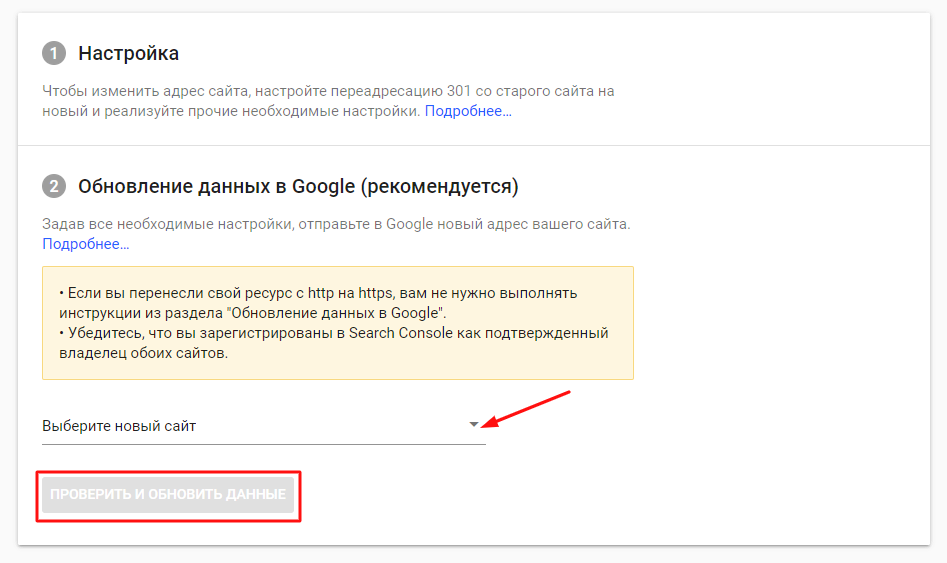
После прохождения всех необходимых проверок в Search Console появится уведомление о переносе сайта.
На этом все. Остается проверить корректность работы вашего ресурса. Учтите, что некоторые настройки сайта могут сбиться (например, оформление, расположение элементов и т. п.). В этом случае необходимо их откорректировать вручную средствами CMS и плагинов.
Как ускорить индексирование нового сайта
Используйте возможности панелей вебмастеров для приоритетного переобхода страниц нового сайта.
В Яндекс Вебмастере это можно сделать в разделе «Индексирование» → «Переобход страниц»:
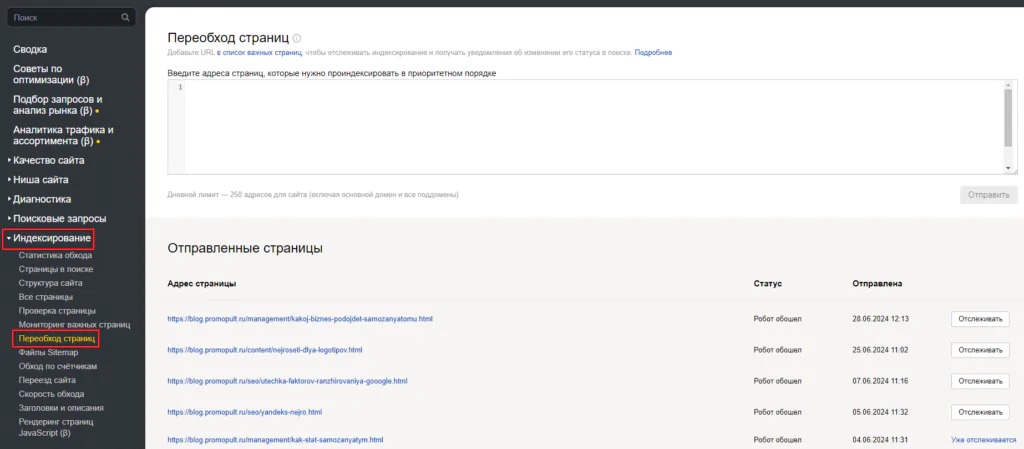
В Google Search Console можно запросить индексирование страницы после проверки ее наличия в индексе, строка проверки находится в шапке консоли:
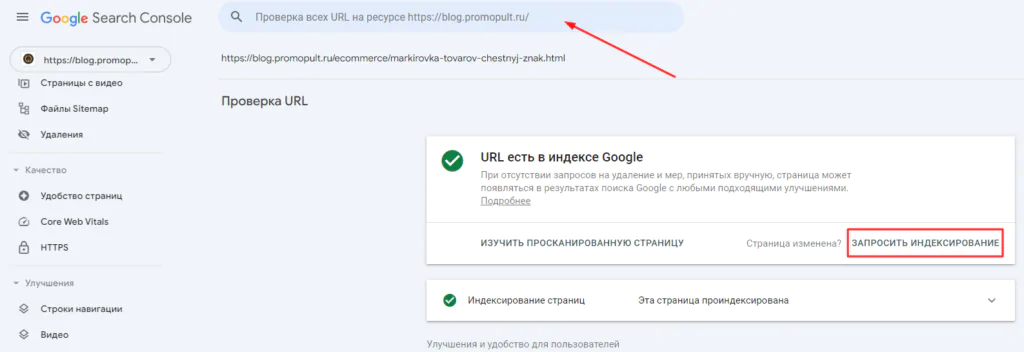
Не забудьте сменить адрес сайта в геосервисах поисковиков (Яндекс Картах и Google maps), справочниках, агрегаторах и каталогах, где вы размещались ранее.
По возможности обновите внешние ссылки, которые ведут на ваш сайт — попросите вебмастеров заменить домен в адресах. Ссылочная масса усилит траст нового домена.
На время переиндексации запустите контекстную или таргетированную рекламу на новый домен. Так вы компенсируете просадку трафика из поиска и наработаете поведенческие метрики на страницах нового сайта.
Подробно о том, как ускорить индексацию сайта в Яндексе и Google — в этой статье.
Переезд требует внимательности
Переезд сайта — настоящий стресс для его владельца. Это неразрывно связано с некоторым падением трафика и выпадением части страниц из индекса. Но это временное явление, и если все сделано верно, то страницы на старом домене постепенно выпадут из индекса, а страницы на новом домене будут индексироваться. Через 1,5-2 месяца показатели сайта должны полностью восстановиться. Если этого не произошло, необходимо искать причины.
Если вы не уверены, все ли правильно сделали при переносе сайта, можете обратиться за аудитом и проверкой к техническим специалистам PromoPult. Они помогут выявить возможные ошибки и дадут список рекомендаций по их исправлению.
Реклама. ООО «Клик.ру», ИНН:7743771327, ERID: 2VtzqwRkNHh